ซอฟต์แวร์สร้าง QR Code ฟรีที่ดีที่สุดสำหรับ Windows 11/10
ในโพสต์นี้ เราจะพูดถึงซอฟต์แวร์สร้าง QR Code(QR Code generator software) ฟรี สำหรับพีซี Windows 11/10 รหัส QR(QR Code) ( ตอบกลับด่วน(Quick Response) ) มีประโยชน์มากในการจัดเก็บและแบ่งปันข้อมูลสั้นๆ เช่น ข้อความ ลิงก์ ที่อยู่อีเมล ที่อยู่การชำระเงิน หมายเลขโทรศัพท์ ฯลฯ หากคุณต้องการสร้างรหัส QR ของคุณเองโดยใช้Windows OSโพสต์นี้สามารถ ช่วยคุณ.

ซอฟต์แวร์เหล่านี้ช่วยให้คุณสร้างรหัส QR เป็นPNG , JPGหรือรูปแบบภาพอื่นที่พวกมันรองรับ สิ่งเหล่านี้บางส่วนต้องการการเชื่อมต่ออินเทอร์เน็ตเนื่องจากเครื่องมือสร้างรหัส QR เหล่านี้ดึงข้อมูลจากเซิร์ฟเวอร์ เมื่อสร้างรหัส QR(QR Code)แล้ว คุณสามารถใช้เครื่องสแกนสมาร์ทโฟนหรือเครื่องมือสแกนบาร์โค้ด(barcode scanner tools) อื่นๆ เพื่อดึงข้อมูลที่เก็บไว้เบื้องหลังรหัสQR(QR Code)
ซอฟต์แวร์สร้าง QR Code(QR Code)ฟรีสำหรับWindows 11/10
เราได้รวมเครื่องมือฟรี 5 รายการเพื่อสร้างรหัส QR (QR Codes)ซอฟต์แวร์สร้างรหัส QR ฟรี(free QR Code maker software)เหล่านี้ส่วนใหญ่ยังรองรับคุณสมบัติการแก้ไขข้อผิดพลาด(error correction feature)ที่ช่วยกู้คืนหรือกู้คืนข้อมูลจากรหัส QR(QR Code) ที่ เสียหาย
- Zint Barcode Studio
- qikQR
- เครื่องสร้างบาร์โค้ด ByteScout
- ผู้สร้าง QR ฟรี
- เครื่องสร้างรหัส QR
1] Zint Barcode Studio
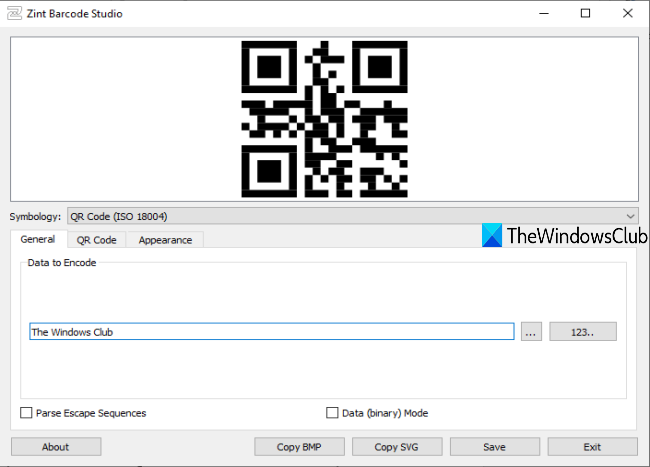
Zint Barcode Studio เป็น ซอฟต์แวร์สร้างQR Codeแบบพกพาและโอเพ่นซอร์ส รองรับสัญลักษณ์จำนวนมากหรือรหัสประเภทต่างๆ ตัวอย่างเช่น คุณสามารถสร้างQR Code ปกติ , Code One , Code 39 , DAFT Code , Ultra Code , VIN ( Vehicle Identification Number ) code เป็นต้น คุณยังสามารถกำหนดขนาดสำหรับQR Codeตั้งค่าระดับการแก้ไขข้อผิดพลาด พื้นหลังและ สีพื้นหน้า, เปลี่ยนความสูง n ความกว้าง, โหมดการเข้ารหัส, เพิ่มเส้นขอบ(add borders)หรือไม่มีเส้นขอบ ฯลฯ เมื่อQR Codeพร้อมแล้ว คุณสามารถบันทึกเป็นSVG , BMP ,(PCX)รูปภาพPCX , EMF , TIF , EPS , PNGหรือGIF
ดาวน์โหลด(Download) zip และแตกไฟล์ หลังจากนั้น ให้รัน ไฟล์ qtZint.exeเพื่อเปิดซอฟต์แวร์นี้ การใช้เมนูแบบเลื่อนลงสำหรับสัญลักษณ์ คุณสามารถเลือกรหัส QR (ISO 18004(QR Code (ISO 18004)) )
ตอนนี้สร้างรหัส QR ของคุณ ใช้ แท็บ ทั่วไป(General)เพื่อป้อนข้อความหรือลำดับ แท็บ รหัส QR(QR Code)เพื่อตั้งค่าโหมดการเข้ารหัส ขนาดที่กำหนดไว้ล่วงหน้า ระดับการแก้ไขข้อผิดพลาด และ แท็บ ลักษณะ(Appearance) ที่ปรากฏ เพื่อเพิ่มความสูงที่กำหนดเอง n ความกว้าง เส้นขอบ สีสำหรับรหัสQR (QR Code)สุดท้าย คุณสามารถคลิกที่ ปุ่ม บันทึก(Save)เพื่อบันทึกรหัส QR(QR Code)เป็นไฟล์รูปภาพ
2] qikQR
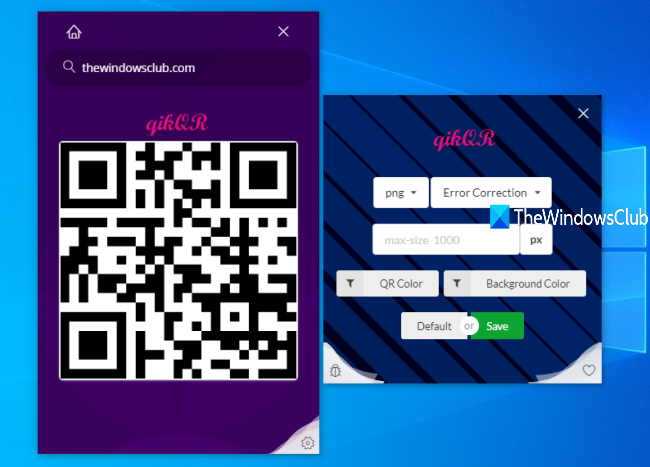
qikQR เป็น ซอฟต์แวร์ตัวสร้างรหัส QR(QR Code)ข้ามแพลตฟอร์มและโอเพ่นซอร์ส ช่วยให้คุณสร้างรหัส QR ใน รูป แบบJPEG , JPG , SVG , GIFและPNG คุณยังสามารถใช้รหัส QR(QR Code)และพื้นหลังได้ 5 สี นอกจากนี้ยังมีคุณสมบัติในการตั้งค่าระดับการแก้ไขข้อผิดพลาด (สูง ต่ำ คุณภาพ และปานกลาง) นอกจากนั้น คุณสามารถกำหนดขนาดของเอาต์พุตQR Codeได้
ดาวน์โหลดซอฟต์แวร์นี้จากหน้าGitHub (GitHub page)หลังการติดตั้ง ใช้กล่องข้อความที่มีอยู่เพื่อป้อนข้อมูล และจะสร้างรหัส QR(QR Code)ทันทีด้วยการตั้งค่าเริ่มต้น หากต้องการ คุณสามารถใช้ ไอคอน การตั้งค่า(Settings)แล้วเปลี่ยนระดับการแก้ไขข้อผิดพลาด รูปแบบผลลัพธ์ สี ฯลฯ
ในการรับรหัส QR(QR Code)ให้วางเคอร์เซอร์ของเมาส์ไว้บนโค้ด QR แล้วกดไอคอนดาวน์โหลด (download)มันจะบันทึก ภาพ รหัส QR(QR Code)ลงในโฟลเดอร์เริ่มต้นและเปิดโฟลเดอร์นั้นโดยอัตโนมัติ
3] เครื่องสร้างบาร์โค้ด ByteScout
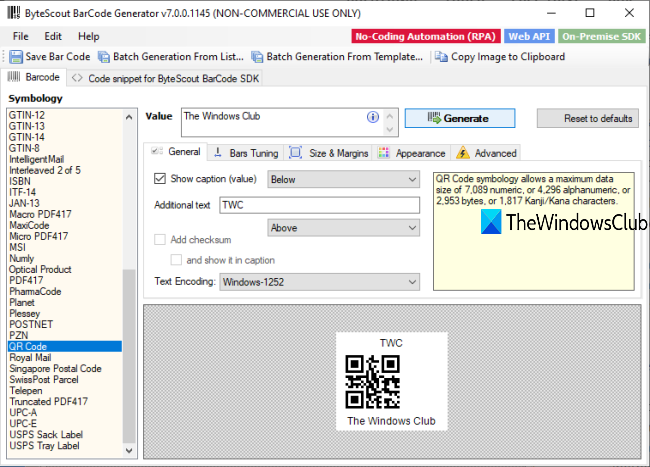
ByteScout BarCode Generator รองรับบาร์ โค้ดมากกว่า50 ชนิด (50 types)คุณสามารถบันทึกรหัส QR(QR Code)เป็นภาพBMP , GIF , TIFF , PNGหรือJPG คุณลักษณะพิเศษอย่างหนึ่งที่ทำให้ดีกว่าเครื่องมืออื่นๆ คือ คุณสามารถสร้างรหัส QR(batch generate QR Codes)ได้ เป็นชุด คุณสมบัติในการตั้งค่าขนาดและระยะขอบของรหัส QR , สีพื้นหลังและพื้นหน้า, เพิ่ม (QR Code)ข้อความ(caption text)คำอธิบาย, แบบอักษรคำอธิบายภาพ, ข้อความเพิ่มเติม, ตั้งค่าระดับการแก้ไขข้อผิดพลาด, ความสูงของแถบ ฯลฯ ก็มีให้เช่นกัน
ซอฟต์แวร์นี้ฟรีสำหรับการใช้งานที่ไม่ใช่เชิงพาณิชย์(free for non-commercial use)และคุณสามารถดาวน์โหลดได้โดยใช้ลิงก์(this link)นี้ เปิดอินเทอร์เฟซและเลือกรหัส QR(QR Code)จากส่วนด้านซ้าย หลังจากนั้น คุณสามารถป้อนข้อความหลักสำหรับรหัส QR(QR Code)ข้อความเพิ่มเติม ขนาด n ระยะขอบ ฯลฯ โดยใช้แถบและตัวเลือกที่มี ใช้ ปุ่ม สร้าง(Generate)เพื่อดูตัวอย่างรหัสQR (QR Code)สุดท้าย คุณสามารถบันทึกรหัส QR(QR Code) ของคุณ โดยใช้ปุ่มที่กำหนด
ในการสร้างรหัส QR หลายรายการ ให้ใช้ปุ่มสร้างแบบกลุ่มจากรายการ(Batch Generation From List)ที่ด้านบนสุดของอินเทอร์เฟซ กล่องใหม่จะเปิดขึ้นตามที่แสดงในภาพด้านล่าง
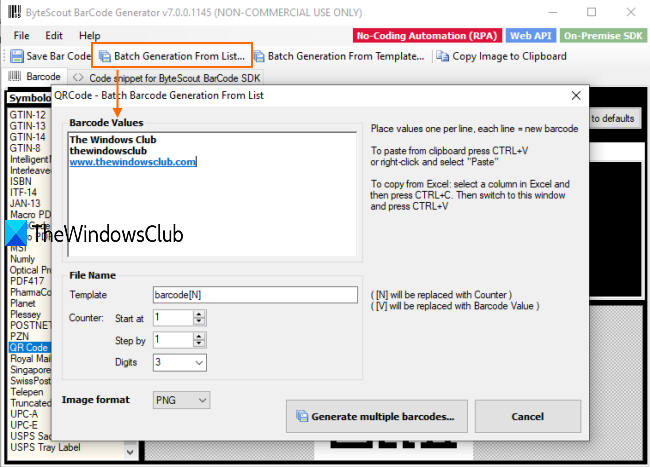
ในกล่องนั้น คุณสามารถเพิ่มค่าบาร์โค้ดหรือข้อความURLฯลฯ ในบรรทัดต่างๆ ค่าที่มีในแต่ละบรรทัดจะถูกเปลี่ยนเป็นQR Code แยก ต่างหาก ตอนนี้ตั้งค่าภาพที่ส่งออก สุดท้าย ให้กดปุ่มสร้างบาร์โค้ดหลาย(Generate multiple barcodes) อัน เพื่อบันทึกรหัส QR(QR Codes)ลงในโฟลเดอร์ที่ต้องการ
4] ผู้สร้าง QR ฟรี
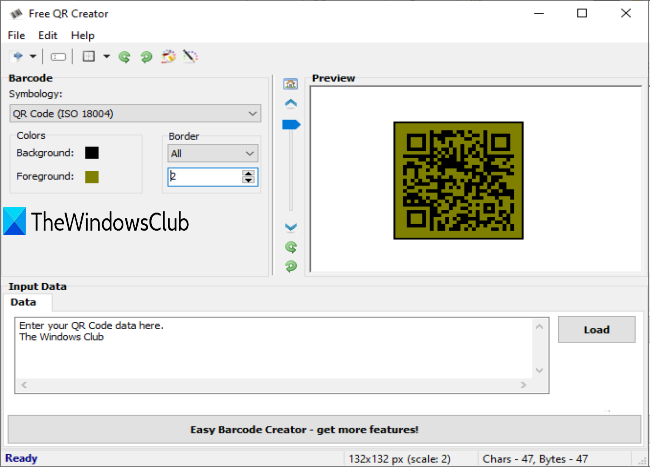
เครื่องมือ สร้าง QR(QR Creator)ฟรีนี้ให้คุณสร้างรหัส QR(QR Codes) ขนาดเล็กและขนาด ปกติ มีคุณสมบัติที่มีประโยชน์สองสามอย่าง คุณสามารถบันทึกรหัส QR เป็น ไฟล์ รูปภาพTIFF , PNG , EMF , GIF , JPGหรือPNG คุณสมบัติในการเพิ่มเส้นขอบให้กับรหัส QR(QR Code)ก็อยู่ที่นั่นเช่นกัน นอกจากนี้ คุณยังสามารถหมุน(rotate)รหัสQR(QR Code)โดยใช้ตัวเลือกที่มี
คุณสามารถดาวน์โหลด ซอฟต์แวร์ผู้สร้าง รหัส QR(QR Code) นี้ ได้จากsmp-soft.com หลังจากเปิดอินเทอร์เฟซแล้ว ให้เลือก ประเภท รหัส QR(QR Code)หรือสัญลักษณ์แล้วป้อนข้อมูลที่ป้อนลงในช่องที่กำหนด การแสดงตัวอย่างจะถูกสร้างขึ้นทันทีที่ส่วนด้านขวา คุณยังสามารถใช้แถบเลื่อนเพื่อเปลี่ยนขนาดตัวอย่างได้
ใช้(Use)ตัวเลือกอื่นตามความต้องการของคุณ ตัวอย่างเช่น คุณสามารถตั้งค่าสีพื้นหลังและพื้นหน้า เพิ่มเส้นขอบ และกำหนดความกว้างของเส้นขอบ หมุนรหัส QR(QR Code)โดยใช้เมนูแก้ไข (Edit)สุดท้าย คุณสามารถบันทึกรหัส QR(QR Code)โดยใช้ ตัวเลือก ส่งออก(Export)ในเมนูไฟล์(File)
5] ตัวสร้างรหัส QR
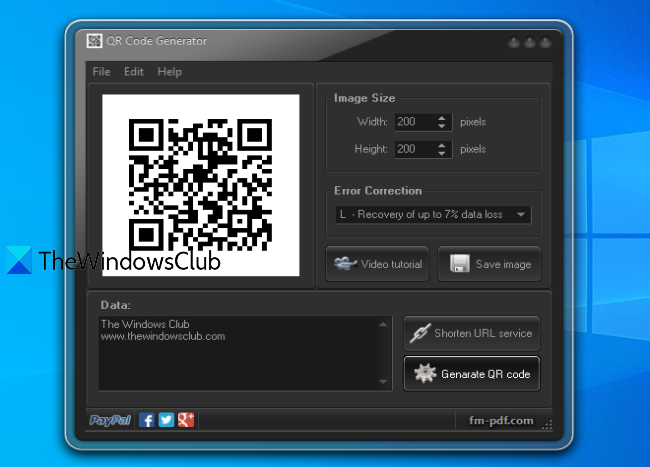
ชื่อนี้ทำให้วัตถุประสงค์ของเครื่องมือนี้ชัดเจนขึ้นแล้ว เครื่องสร้าง รหัส QR(QR Code Generator)นี้มาพร้อมกับอินเทอร์เฟซที่เรียบง่าย ซึ่งคุณสามารถสร้างรหัส QR(QR Code)และบันทึกเป็นภาพPNG คุณยังสามารถกำหนดความสูงและความกว้างที่กำหนดเองสำหรับรหัสQR (QR Code)ระดับการแก้ไขข้อผิดพลาด (L, M, Q และ H) สามารถตั้งค่าได้โดยใช้เมนูแบบเลื่อนลงที่มี
ดาวน์โหลดซอฟต์แวร์นี้(Download this software)และติดตั้ง บนอินเทอร์เฟซ ใช้ ส่วน ข้อมูล(Data)เพื่อป้อนข้อความURLหรือข้อมูลอื่น ๆ สำหรับรหัสQR (QR Code)ตั้งค่า(Set)ขนาดภาพที่ส่งออกและระดับการแก้ไขข้อผิดพลาดโดยใช้ตัวเลือกที่มี หลังจากนั้นให้กดปุ่มสร้างรหัส QR (Generate QR Code)มันจะแสดงตัวอย่างผลลัพธ์ ตอนนี้คุณสามารถบันทึกรหัส QR(QR Code)โดยใช้ปุ่มบันทึกภาพ(Save image)
รายการนี้สิ้นสุดที่นี่ เราได้ครอบคลุมตั้งแต่ ซอฟต์แวร์ตัวสร้าง รหัส QR(QR Code) ที่ง่ายมากไปจนถึงมีคุณลักษณะมากมาย สำหรับคุณ หวังว่าสิ่งเหล่านี้จะช่วยได้
Related posts
Best ฟรี Timetable software สำหรับ Windows 11/10
Best ฟรี ISO Mounter software สำหรับ Windows 10
Best ฟรี Landscape Design software สำหรับ Windows 10
Best Free Reference Manager software สำหรับ Windows 10
Best ฟรี OCR software สำหรับ Windows 10
Best ฟรี 3D Printing Software สำหรับ Windows 10
Best ฟรี Digital Diary software สำหรับ Windows 11/10
ฟรี Best Password Managers สำหรับ Windows 10
Best ซอฟต์แวร์ DJ mixing ฟรีสำหรับ Windows 10
Best Free File Manager software สำหรับ Windows 11/10
Best ฟรี 3D Human Anatomy software สำหรับ Windows 11/10
ฟรี SSH Clients สำหรับ Windows 10
Best ฟรี Meme Generator software สำหรับ Windows 11/10 PC
Best Free Firewall software สำหรับ Windows 10 Review, Download
Best ฟรี Planetarium software สำหรับ Windows 11/10
Best ฟรี CAD software สำหรับ Windows 10 เพื่อให้การสร้างแบบจำลองง่ายขึ้น
Best ฟรี Parental Control software สำหรับ Windows 10 PC
Best ฟรี Translator apps สำหรับ Windows 10 PC
ซอฟต์แวร์ลอจิสติกส์ฟรีที่ดีที่สุดสำหรับ Windows 10
Best Free Statistical Analysis Software สำหรับ Windows 11/10
